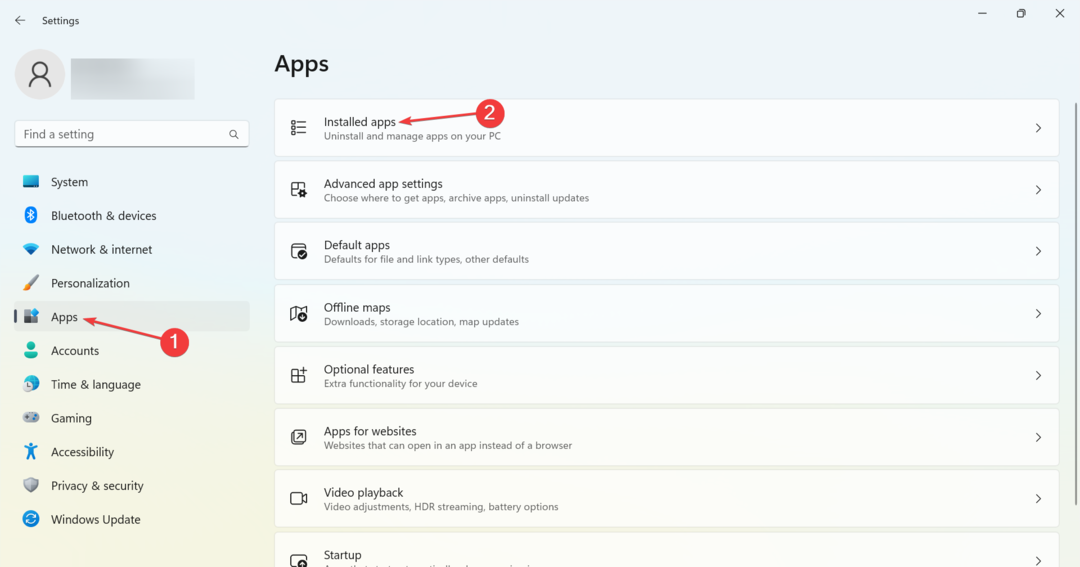Voit saada Rog Ally -ominaisuuden myös Steam Deckiin.
- Ominaisuus on Rog Ally -laitteessa, ja se tapahtuu, kun pelaat ja selaat.
- Yksinkertaisella temppulla voit tuoda sen myös Steam Deckiin.
- Huomaa, että Steam Deckissäsi on oltava uusin Windows 11 -versio, jotta tämä toimii.
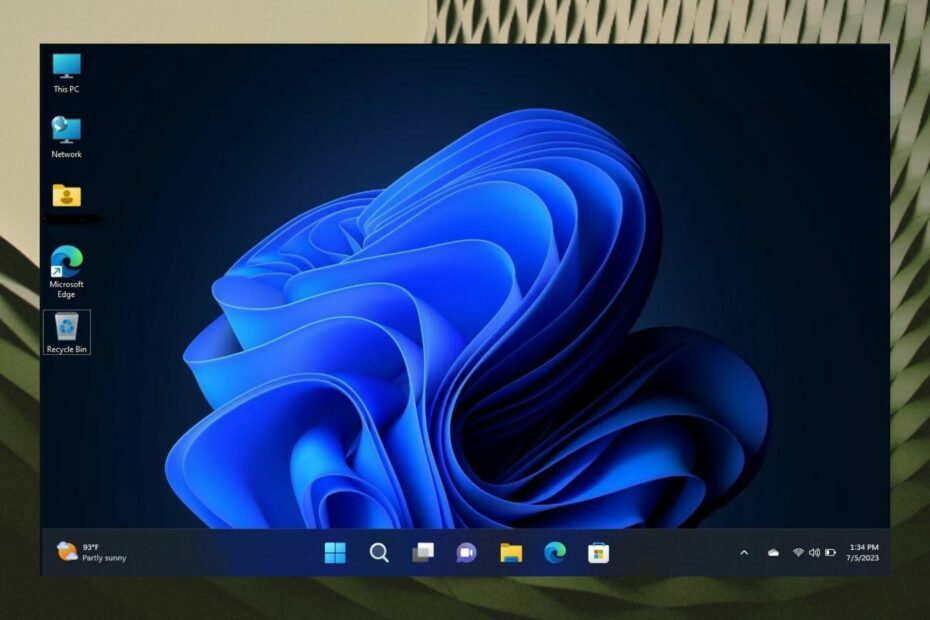
XASENNA NAPSAUTTAMALLA LATAA TIEDOSTOA
- Lataa Fortect ja asenna se tietokoneellasi.
- Aloita työkalun skannausprosessi etsiäksesi vioittuneet tiedostot, jotka ovat ongelmasi lähde.
- Napsauta hiiren kakkospainikkeella Aloita korjaus jotta työkalu voisi aloittaa korjausalgoritmin.
- Fortectin on ladannut 0 lukijat tässä kuussa.
Steam Deck -laite on kädessä pidettävä pelilaite, joka tukee Windows 11:tä. Ja se on peto sinänsä. Mutta jos haluat pitää sen suorituskyvyn huipputasolla, sinun on valittava, mitkä sovellukset haluat asentaa. Joten sano ei niille Android-sovelluksille että osaat juosta.
Toistaiseksi laitteessa ei ole ollut vakavia ongelmia. Näyttää siltä, että joskus Steam Deck kohtaa kohtalokkaan virheen, joka voidaan helposti korjata.
Jotkut käyttäjät arvostavat kuitenkin uusimman kädessä pidettävän pelilaitteen Rog Allyn tehtäväpalkin suunnittelua. Kuten ehkä tiedät, tämä laite toimii myös Windows 11:ssä, ja Steam Deckin tapaan se on peto sinänsä. Ja näyttää siltä, että siinä on hyviä ominaisuuksia, koska jotkut käyttäjät olivat kiehtovia tehtäväpalkin kanssa, että he halusivat kopioida sen Steam Deckissä.
Windows 11 Tabletille optimoitu tehtäväpalkki
kirjoittaja u/majorgearhead sisään WindowsOnDeck
Onneksi on olemassa hyvin yksinkertainen opastus, jolla saat myös optimoidun tehtäväpalkin Steam Deckiin. Mutta sinun täytyy tietää jotain. Käytössäsi on oltava Windows 11 -versio: 22H2, 22621.755 tai uudempi, joten muista päivittää Steam Deck uusimpaan mahdolliseen Windows-versioon.
Näin saat tabletille optimoidun tehtäväpalkin Steam Deckiin
- Avaa Rekisterieditori hakukentästä
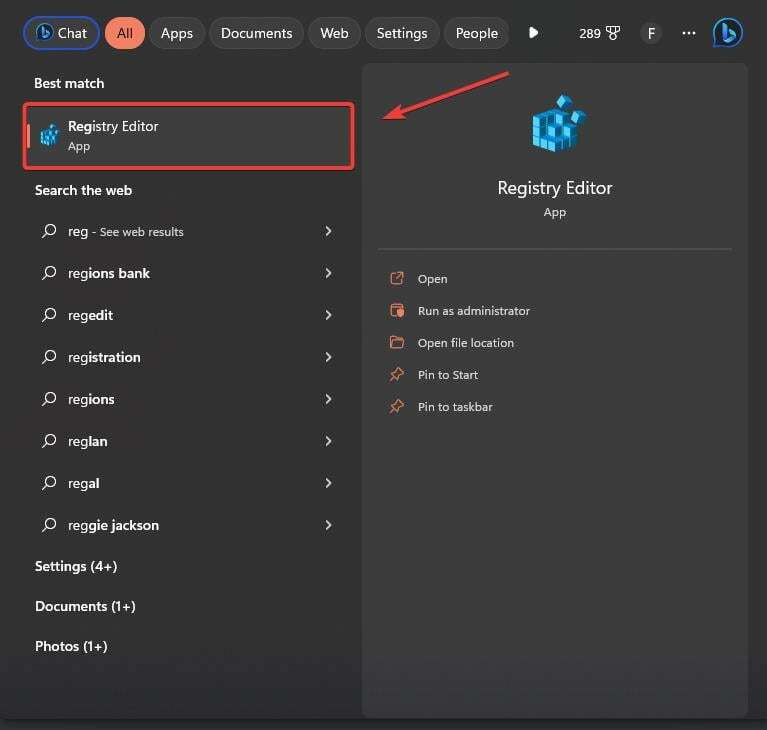
- Kun olet siellä, siirry kohteeseen HKEY_CURRENT_USER\Software\Microsoft\Windows\CurrentVersion\Explorer

- Täällä sinun pitäisi lisätä uusi Dword-arvo (32-bittinen)
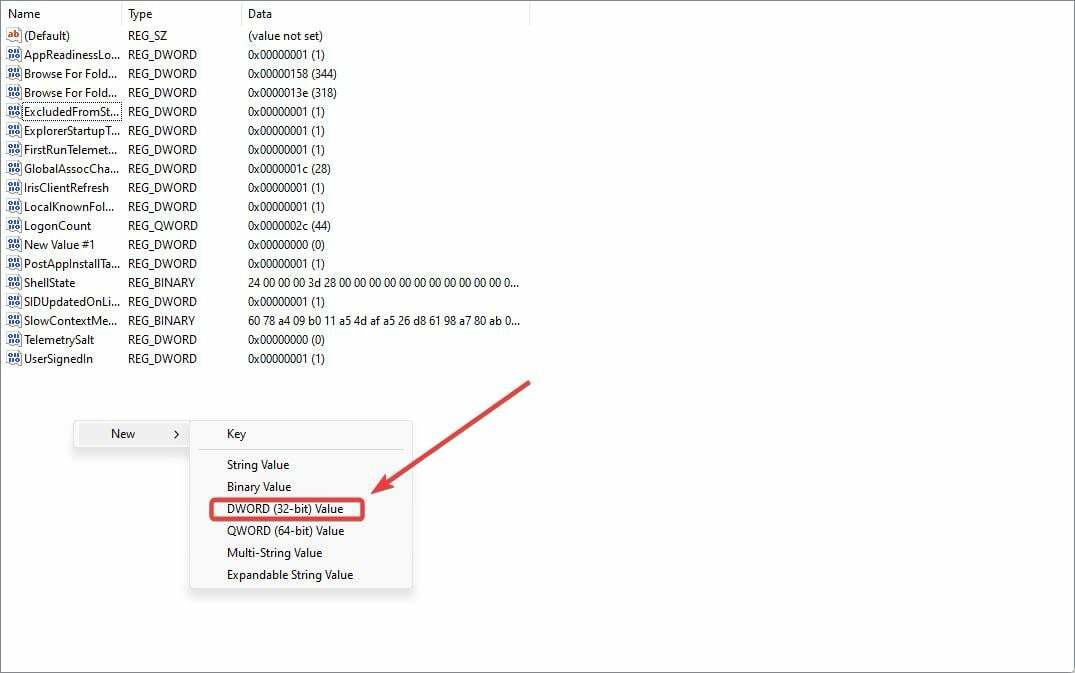
- Nimeä se TabletPostureTehtäväpalkki

- Napsauta sitä ja muuta arvodataksi 1
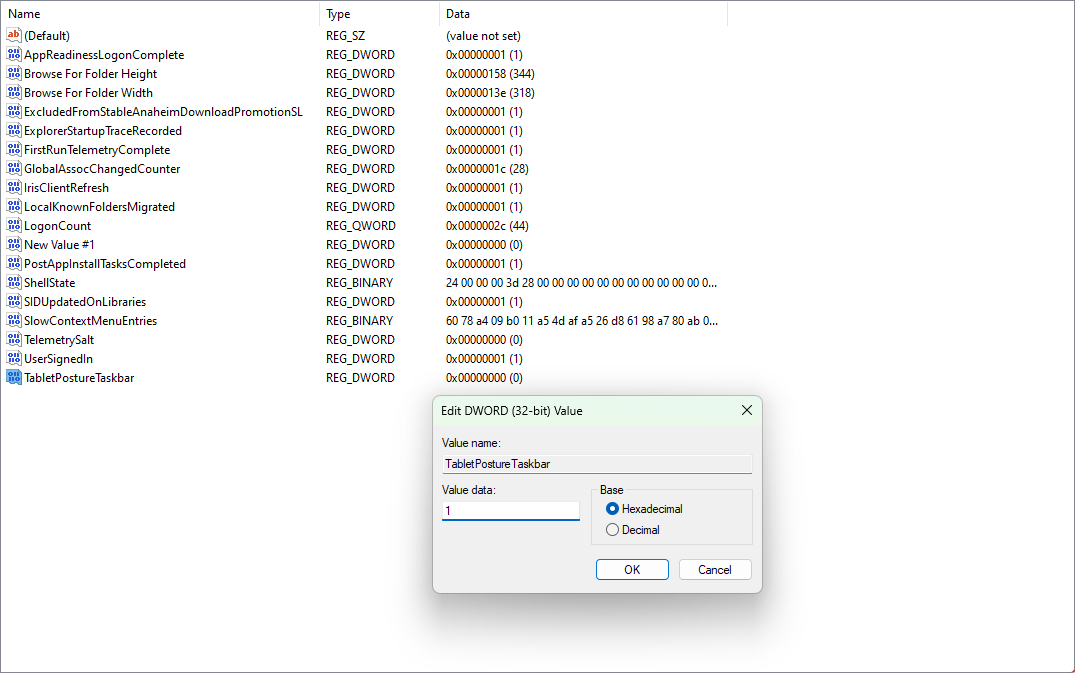
- Poistu ulos ja napsauta hiiren kakkospainikkeella työpöytää valitaksesi Näyttöasetukset
- Aseta nyt asteikko 100 %

- Käynnistä Steam Deck uudelleen.
Nyt sinun pitäisi kokea Windows 11 -tabletille optimoitu tehtäväpalkki kaikessa loistossaan. Tehtäväpalkki muuttaa kokoaan ja optimoi siten, että se tekee kaikenlaisia toimintoja Steam Deckilläsi.
Esimerkiksi työpöydälläsi tehtäväpalkki tulee näkyviin tavalliseen tapaan. Kun selaat Internetiä, se optimoidaan tablettitilaan.
Mitä ajattelet tästä? Kerro meille alla olevassa kommenttiosassa.
Onko sinulla edelleen ongelmia?
Sponsoroitu
Jos yllä olevat ehdotukset eivät ratkaisseet ongelmaasi, tietokoneessasi saattaa esiintyä vakavampia Windows-ongelmia. Suosittelemme valitsemaan all-in-one-ratkaisun, kuten Fortect korjata ongelmat tehokkaasti. Asennuksen jälkeen napsauta vain Näytä&Korjaa -painiketta ja paina sitten Aloita korjaus.